Dit gebeur so dat die eens geskepde pdf-lêers waarop kopieërbeskerming geïnstalleer is, dringend nodig was om 'n gedeelte van die teks te redigeer of te kopieer. Dikwels gebeur alles presies soos volg: daar is geen werkende lêers oor nie, waarvan die materiaal gebruik is om pdf-dokumente te skep. 'N Spesiale hulpmiddel sal help om die probleem op te los.
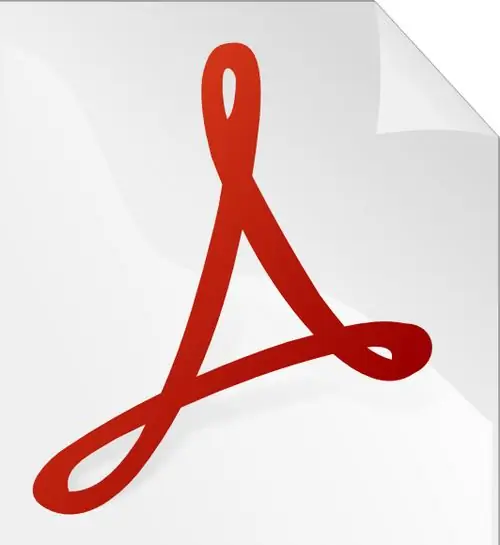
Nodig
- - Foxit PDF Reader-sagteware;
- - ABBYY FineReader sagteware;
- - pdf-lêer met kopieërbeskerming.
Instruksies
Stap 1
Niemand is immuun teen so 'n geval nie, maar in die eerste plek moet u onthou dat die kopiëring van inligting uit so 'n dokument slegs moontlik kan wees as hierdie lêer regtig aan u behoort. Om met 'n pdf-lêer te werk, moet u die gratis Foxit PDF Reader-program aflaai en installeer.
Stap 2
Nadat u die program begin het, klik op die "momentopname" -ikoon (kamera-beeld) en kies die gewenste stuk teks. Sodra u die linkermuisknop loslaat, sal die geselekteerde area op die klembord verskyn, en 'n kennisgewing op die skerm verskyn wat u daaroor inlig.
Stap 3
Die resulterende kiekie moet herken word. Ongelukkig kan die program waarmee ons voorheen gewerk het nie hierdie bewerking met die geselekteerde teks uitvoer nie. Gebruik dus 'n ander, nie minder funksionele hulpmiddel, ABBYY FineReader.
Stap 4
Maak die program oop en plak die inhoud van die klembord in 'n nuwe skanderingsgroep. Kies die taal waarin die teks van die gekopieerde fragment getik word, en klik op die knoppie №2 - "Herken alles" op die werkbalk.
Stap 5
Die teks wat u opgelaai het, sal in die linkervenster van die program vertoon word, en in die regtervenster sal u die teks sien soos die program dit gesien en herken het. Uitgesproke foute kan onmiddellik reggestel word deur na die oorspronklike te verwys. Klik dan op die "Save" -knoppie en maak dit oop in enige teksversorger, verkieslik MS Word.
Stap 6
Dit is opmerklik dat die teks wat u op die klembord gekopieër het, niks anders as 'n prentjie is nie (kiekie). As u nie Foxit PDF Reader kan begin of aflaai nie, kan u 'n kiekie neem deur op die Print Screen-toets te druk. Dit is waar dat 'n deel van die beeld in een of ander program geknip moet word.
Stap 7
Dit is raadsaam om die resulterende beeld op te slaan met behulp van die PrtScn-sleutel met behulp van die standaard MS Paint-program, of die afbeelding in die nuwe ABBYY FineReader-sagtewarepakket, soos hierbo beskryf.






